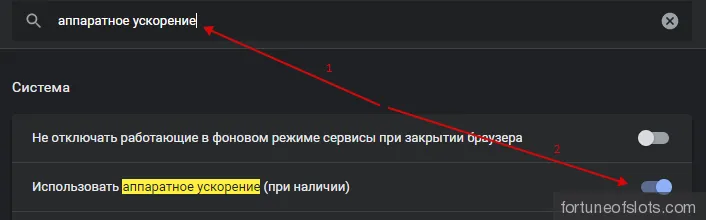Раздел помощи
Интерфейс сайта
- Функционал ПРОФИЛЬ
- Функционал ДРУЗЬЯ
- Функционал управления СТАТУСОМ
- Функционал перехода в ИГРУ
Регистрация и вход:
- Зачем регистрироваться на сайте fortuneofslots.com?
- Как зарегистрироваться на сайте fortuneofslots.com?
- Не приходит ссылка на подтверждение регистрации.
- Зарегистрировался, но не могу войти в Клуб. Постоянно требует регистрацию.
- Почему я получаю сообщение, что мой аккаунт в Клубе заблокирован?
- Пароль из письма не подходит.
Работа с сайтом:
- Если неправильно отображается сайт, не запускаются игры или "все глючит" и "ничего не работает"
- Если не стартует или медленно стартует игра
- Что делать, если тормозят визуальные эффекты во время игры?
- Плохая связь - что делать?
Игровая условная единица FUN:
- Что делать если закончились FUN?
Разное:
- Как сделать скриншот экрана?
Интерфейс сайта
1. Функционал ПРОФИЛЬ
После регистрации посетите страницу "Профиль". Где размещены две вкладки "Данные" - с вашими личными данными и "Настройки" - персональные настройки подписки

В разделе публичные данные необходимо заполнить информацио о себе, а именно:
- Аватар. При выборе аватара у вас есть возможность загрузить один из разработанных нами или подгрузить свое личное фото. При загрузке вашего личного изображения необходимым условием является модерация, только после того как ваш аватар будет одобрен оператором службы поддержки он будет отображаться на сайте. Если же ваш аватар не прошел модерацию, то на странице "Профиль" вы увидите сообщение об отклониении и причину отклонения вашего аватара. Справа от кнопки "Изменить", при наведении на знак вопроса вы можете ознакомиться с критериями для изображений которые будут отклонены и не соответсвуют политике нашего сайта.

- Псевдоним. Поле ввода "Псевдоним" является необходимым для заполнения. Для поля "Псевдоним", также необходимым условием является модерация, после сохранения данных ваш псевдоним будет ожидать модерацию. Под полем ввода псевдонима вы увидите статус "Ожидает одобрения". После того как ваш псевдоним будет одобрен оператором службы поддержки он будет отображаться на сайте. Если же ваш псевдоним не прошел модерацию, то на странице "Профиль" вы увидите сообщение об отклониении и причину отклонения вашего псевдонима. Справа от названия поля "Псевдоним", при наведении на знак вопроса вы можете ознакомиться с критериями для псевдонимов которых придерживается оператор службы поддержки и которые не соответсвуют политике нашего сайта.

- Страна. При клике на еле заметную стрелку в правой части поля "Страна" появится выпадающий список стран. Выберите свою.

- Город (населенный пункт). Поле ввода "Город (населенный пункт)" не является необходимым для заполнения. Но, если Вы все же заполнили поле "Город (населенный пункт)", то необходимым условием будет являться модерация, после сохранения данных ваш заполненный город будет ожидать модерацию. Под полем ввода вы увидите статус "Ожидает одобрения". После того как ваш город будет одобрен оператором службы поддержки он будет отображаться на сайте. Если же ваш город не прошел модерацию, то на странице "Профиль" вы увидите сообщение об отклониении и причину отклонения города. Справа от названия поля "Город (населенный пункт)", при наведении на знак вопроса вы можете ознакомиться с критериями для написания города, которых придерживается оператор службы поддержки и которые соответсвуют политике нашего сайта.

- Пол. Выберите пол. Для этого нажмите на один из кружков.
- Зодиак. Поле зодиак не требует заполнения. После заполнения вами поля "День рождения" зодиак отобразится автоматически.

Эта информация будет отображаться в вашем профиле который видят другие игроки. Для просмотра вашего профиля в данном формате вы можете нажать на свой аватар, или на странице профиль нажать кнопку "Открыть профиль". Клик на аватар другого пользователя также подразумевает открытия информации о пользователе. Например, иконка человечка обозначает пол и возрастную категорию. Если иконка зеленого цвета, это значит что пользователю от 18 до 34 лет, если желтого - то от 35 до 54, если красного - то 55 + лет.

В разделе скрытые данные необходимо заполнить информацио о себе, а именно:
- День рождения. После заполнения поля "День рождения", поле "Зодиак" будет заполнено автоматически. Ваша дата рождения будет скрыта от других пользователей.
В разделе авторизация вы можете изменить или заполнить ваш адрес электронной почты, а так же ваш пароль.
В разделе "Объединение аккаунтов социальных сетей" вы можете привязать ваш аккаунт социальной сети к вашей учетной записи.
Во вкладке "Настройки" расположены персональные настройки подписок на получения писем на ваш почтовый адрес, таких как:
- Получать рассылки с FUN. Время от времени мы рассылаем информацию о проделанных улучшениях или о интересной информации с ссылками на статьи. В этих рассылках присутствуют ссылки на получение бесплатной игровой валюты - FUN.
- Получать напоминание о возможности получить бесплатные FUN. После пополнения игрового счета через баннер на сайте, по истечению таймера вам на почту приходит письмо о возможности пополнения счета через баннер еще раз.
- Получать письмо с бесплатными FUN при минимальном остатке на счету. После того как состояние вашего счета достигнет минимального порога вам на почту будет автоматически отправлено письмо с ссылкой для получения FUN.
- Получать письма с FUN при достижении нового уровня. При достижении следующего уровня вам на почту будет автоматически отправлено письмо с ссылкой для получения FUN.

2. Функционал ДРУЗЬЯ
На нашем проекте у вас есть возможность подружиться с другими пользователями проекта, а так же заблокировать докучающих вам пользователей. Вы можете воспользоваться этим функционалом из профиля игрока, по клику на аватар пользователя, или нажав на иконку "Друзья" справа в верхней панели сайта. Если на иконке "Друзья" имеется уведомление с цифровым значением, это значит что один или несколько пользователей (в зависимости от цифры) отправили вам запрос на добавление в друзья.

Вкладка Мои друзья с сочетанием кнопки "Все" отображает пользователей которые внесены в ваш список друзей. С друзьями вы можете начинать игру быстрей. Для жтого в вашей заявке нажмите на знак "+ пригласить друга" и выберите из списка онлайн друзей того, с кем хотите сыграть, тем самым вы отправите приглашение в игру для своего друга. Ваш друг может принять или отклонить приглашение. А так же все ваши друзья отображаются в чате, для начала переписки с другом просто нажмите на иконку с его автаром в чате.
Вкладка Мои друзья с сочетанием кнопки "Онлайн" отображает пользователей которые внесены в ваш список друзей и на данный момент находятся в статусе онлайн.
Вкладка Мои друзья с сочетанием кнопки "Входящие" отображает пользователей которые отправили вам запрос на добавление в друзья.
Вкладка Мои друзья с сочетанием кнопки "Исходящие" отображает пользователей которым вы отправили запрос на добавление в друзья, а они еще его не подтвердили или не отклонили.
Во вкладке Поиск друзей вы можете задать искомые параметры, например, любимую игру, или поискать земляков, или ввести псевдоним игрока с которым играли ранее. Для поиска по заданным параметрам нажмите кнопку "Найти друзей". После нажатия вы увидите список из десяти пользователей, если в этом списке не оказалось искомого пользователя, то вы всегда можете уточнить запрос и поискать еще раз.

Во вкладке Блокированные будут отображаться игроки, которых вы заблокировали. С заблокированными игроками вы не можете сыграть.

3. Функционал управления СТАТУСОМ
Вы всегда можете изменить свой статус на сайте, таким образом дать понять, что вы заняты в данный момент. Для замены - нажмите на кружок отображения статуса на вашем аватаре в верхней панели сайта и выберите желаемый. Для вашего удобства, мы разработали несколько статусов которые отображаюся в правом нижнем углу аватара:
- Статус "Офлайн" - кружок заполнен серым цветом. Означает что пользователя нет на сайте.
- Статус "Онлайн" - кружок зеленого цвета. Означает что пользователь на сайте и возможно, готов к сражению.
- Статус "Не беспокоить" - кружок красного цвета. Означает что пользователь занят. При выборе статуса "Не беспокоить" ваши друзья не будут иметь возможности пригласить вас в игру, в игре не будет отображаться панель с заявками и играми, так же вы не увидите всплывающих сообщений в нижнем левом углу. Но функционал чата будет доступен для вас, так что вы не пропусите сообщение от друга.

4. Функционал перехода в ИГРУ
После принятия заявки или создания заявки необходимо дождаться принятия заявки или приглашения вашими соепрниками. Как только в игре не останется свободных мест, вы услышите звуковой сигнал и ваша заявка в правом верхнем углу изменит цвет на зеленый. При нажаии на зеленый прямоугольник заявки в правом верхнем углу произойдет загрузка игры в новой вкладке, и звуковой сигнал прекратится. При этом все остальные ваши игры будут завершены автоматически. Если через какое-то время вы не появитесь во вкладке игры,вы автоматически покинете игру. В этом случае игра перейдет в заявку и будет сново ожидать принятия ее игроками, то есть отсутствия свободных мест в ней.

Регистрация и работа с учетной записью
1. Зачем регистрироваться на сайте fortuneofslots.com?
Вы можете играть бесплатно и без регистрации во все игры Клуба, но только в демо-версии. Игра с людьми доступна после регистрации.
Преимущества которые дает регистрация:
- игра с живыми людьми;
- возможность участвовать в турнирах;
- можно играть на бесплатную игровую валюту FUN;
- бесплатное пополнение счета FUN;
- получение очков и пополнение счета при достижении следующего уровня;
- участие в рейтинге игроков;
- изменение псевдонима и многое другое…
2. Как зарегистрироваться на сайте fortuneofslots.com?
Нажмите на кнопку «Регистрация» в верхнем меню сайта. Заполните необходимые поля и нажмите кнопку "Зарегистрироваться". После этого, на указанный вами почтовый адрес, придет письмо с паролем для первого входа на сайт. При необходимости, измените пароль в своем профиле.
Так же возможна регистрация через соцсети.
3. Не приходит ссылка на подтверждение регистрации.
Скорее всего письмо попало в папку "Спам", "Junk" или "Нежелательная", зайдите в эту папку, пометьте наше письмо как "Не спам" и перейдите по ссылке для подтверждения регистрации.
4. Зарегистрировался, но не могу войти в Клуб. Постоянно требует регистрацию.
Такие проблемы возможны, если в Вашем браузере запрещено использование Cookies или они удаляются каким-либо контент-фильтром (AdBlock, AdGuard Антибаннер, Ghostery, uBlock Origin и т.д) или фаерволлом (Kaspersky Internet Security, Outpost Firewall, Comodo Firewall, Avast Internet Security и т.д.)
Для того, чтобы отключить блокировку Cookies, в используемом Вами фильтре или фаерволле, обратитесь к документации, предоставляемой разработчиками данного программного обеспечения.
Для того, чтобы разрешить использование Cookies в браузере, необходимо зайти в раздел настроек и сделать следующее:
В Google Chrome:
- В строке поиска, вверху раздела настроек, введите фразу "Файлы cookie и другие данные сайтов" (без кавычек) и зайдите в соответствующий раздел;
- Установите галку напротив пункта "Блокировать файлы cookie сторонних сайтов в режиме инкогнито";
- Установите переключатели "Очищать файлы cookie и данные сайтов при выходе из Opera" и "Блокировать сторонние файлы cookie" в состояние "Отключено";
- Закройте раздел настроек и обновите страницу с сайтом.
В Яндекс.Браузер:
- В строке поиска, в левом верхнем углу раздела настроек, введите фразу "Расширенные настройки сайтов" (без кавычек) и зайдите в соответствующий раздел;
- Внизу раздела найдите блок настроек "Cookie-файлы" и выберите пункт "Разрешены";
- Уберите галку напротив "Блокировать данные и файлы сторонних сайтов";
- Закройте раздел настроек и обновите страницу с сайтом.
В Opera:
- В строке поиска, в правом верхнем углу раздела настроек, введите фразу "Настройки сайта" (без кавычек) и зайдите в соответствующий раздел;
- Перейдите в подраздел "Файлы сookie и данные сайта";
- Установите переключатель "Разрешить сайтам сохранять и читать файлы cookie" во включенное состояние;
- Установите переключатели "Очищать файлы cookie и данные сайтов при выходе из Opera" и "Блокировать сторонние файлы cookie" в состояние "Отключено";
- Закройте раздел настроек и обновите страницу с сайтом.
В Mozilla Firefox:
- Перейдите в раздел "Приватность и Защита";
- Установите защиту в режим "Стандартная";
- Уберите галку с пункта "Удалять куки и данные сайтов при закрытии Firefox";
- Закройте раздел настроек и обновите страницу с сайтом.
В Microsoft Edge:
- В строке поиска, в левом верхнем углу раздела настроек, введите фразу "Файлы cookie и данные сайта" (без кавычек) и зайдите в соответствующий раздел;
- Установите переключатель "Разрешить сайтам сохранять и читать данные файлов cookie" во включенное состояние;
- Закройте раздел настроек и обновите страницу с сайтом.
В Safari:
- В открывшемся окне перейдите во вкладку "Конфиденциальность";
- Для раздела "Файлы cookie и данные веб-сайтов" отметьте пункт "Разрешать всегда"
5. Почему я получаю сообщение, что мой аккаунт в Клубе заблокирован?
Возможно, кто-то пытался подобрать пароль к Вашей учетной записи и она была временно заблокирована.
6. Пароль из письма не подходит
Иногда, при копировании пароля из письма, "захватывается" лишний невидимый символ в конце пароля. После чего, при входе, сайт сообщает, что пароль неверен.
Посчитайте количество символов в пароле из письма и количество точек в поле ввода пароля на сайте. Если точек больше - удалите последнюю.
Или введите пароль посимвольно.
Работа с сайтом
1. Если неправильно отображается сайт, не запускаются игры или "все глючит" и "ничего не работает"
Версия браузера:
Для корректного отображения сайта и правильной работы игр, рекомендуется использование последней версии одного из следующих браузеров: Google Chrome, Mozilla Firefox, Microsoft Edge, Safari, Opera или Яндекс.Браузер.
Минимальные требования к версиям:
- Google Chrome 57 и новее;
- Mozilla Firefox 52 и новее;
- Microsoft Edge 16 и новее;
- Safari 11 и новее;
- Для браузеров Opera, Яндекс.Браузер, Спутник, Orbitum, Avast Secure Browser, 360 Extreme Explorer и других, созданных на базе Chromium - используйте последние доступные версии;
Очистка кэша и сохраненных данных:
Иногда сайт перестает корректно отображаться и реагировать после того, как браузер сохранил устаревшие или неправильные данные о сайте и отказывается их обновлять.
Чтобы очистить эти данные:
- Находясь в браузере, нажмите на клавиатуре комбинацию клавиш Ctrl + Shift + Delete;
- В появившемся окне "Очистка истории" выберите желаемый временной интервал. К примеру "Сегодня" или "24 часа" или "Все";
- Выберите пункты в которых упоминаются "Куки/Cookie" и "Кеш/Кэш";
- При необходимости уберите галки с остальных пунктов;
- Еще раз проверьте, убрана ли галка с пункта "Пароли". Если вы храните пароли от сайтов в браузере и они вам нужны, то их лучше не удалять;
- Нажмите кнопку "Удалить";
- Обновите страницу с сайтом.
2. Если не стартует или медленно стартует игра.
- Остановите закачки в браузере, закройте программу для закачек и торрент-клиент;
- Закройте все лишние вкладки в браузере, особенно вкладки с воспроизведением видео или перезапустите браузер;
- Закройте программу для воспроизведения видео, 3D игры и любые другие программы, которые могут нагружать компьютер;
- Если антивирус запустил запланированную проверку файлов на компьютере - остановите её;
- Обновите браузер до последней версии. Подробнее про версии браузеров в пункте 1;
- При необходимости перезапустите компьютер;
- Современные браузеры являются достаточно требовательными программами и для комфортной работы желательно иметь минимум 4Гб установленной в компьютере оперативной памяти.
3. Что делать, если тормозят визуальные эффекты во время игры?
Если во время игры тормозят визуальные эффекты, возможно в вашем браузере отключено аппаратное ускорение.
Чтобы его включить в браузерах Google Chrome, Яндекс.Браузер, Opera, Microsoft Edge и в любом другом браузере использующем движок Chromium:
- Зайдите в настройки браузера и введите в строке поиска фразу "аппаратное ускорение" ("hardware acceleration" если у вас англоязычный интерфейс), переведите ползунок соответствующего пункта во включенное положение (вправо) и перезапустите браузер.
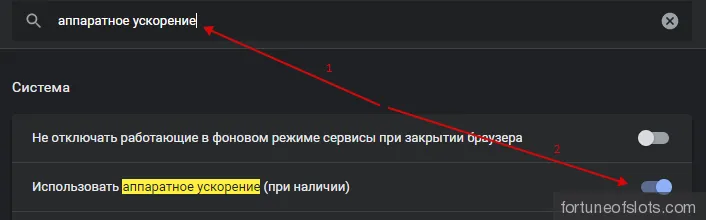
- Для проверки работы аппаратного ускорения зайдите на сайт "WebGL Samples" и запустите один из тестов. Если изображение будет тормозить и FPS (в левом верхнем углу) будет меньше 5, значит аппаратное ускорение не включилось. В этом случае переходим ко следующему пункту.
- Принудительное включение аппаратного ускорения на неподдерживаемых конфигурациях:
- Google Chrome. Вставьте в адресную строку "chrome://flags/#ignore-gpu-blocklist" (без кавычек) и нажмите Enter.
- Яндекс.Браузер. Вставьте в адресную строку "browser://flags/#ignore-gpu-blocklist" (без кавычек) и нажмите Enter.
- Opera. Вставьте в адресную строку "opera://flags/#ignore-gpu-blocklist" (без кавычек) и нажмите Enter.
- Microsoft Edge. Вставьте в адресную строку "edge://flags/#ignore-gpu-blocklist" (без кавычек) и нажмите Enter.
Переключите параметр "Override software rendering list" в состояние "Enabled" и обязательно перезапустите браузер. После чего проверьте активацию аппаратного ускорения.

4. Плохая связь - что делать?
- При проводном соединении, вытащите на 10 секунд интернет кабель из сетевого порта компьютера и подключите снова;
- При соединении по Wi-Fi постарайтесь разместить компьютер как можно ближе к роутеру/модему/точке доступа или попробуйте переключиться на соединение по проводу;
- Если есть возможность, на несколько минут выключите питание своего роутера;
- Помните, что дешевые, акционные или предоставляемые провайдерами роутеры, не расчитаны на большую нагрузку - одновременная загрузка/раздача множества торрентов, использование стриминговых сервисов, IPTV, онлайн игр и тд. В результате такой нагрузки роутер начинает "захлебываться" и тормозить. Для снижения нагрузки на роутер или воспользуйтесь рекомендациями из пункта 3 или замените роутер на более производительный;
- Проверьте скорость своего сетевого соединения с помощью одного из специализированных сайтов:
сайт 1,
сайт 2,
сайт 3.
Если результаты тестов покажут низкую скорость загрузки, менее 10 Мбит/с - рекомендуем перейти на более быстрый тариф или сменить провайдера интернет.
Проверьте стабильность своего интернет канала и время отклика сайта fortuneofslots.com:
- Нажмите комбинацию клавиш Win + R;
- В появившееся окно "Выполнить" вставьте команду "cmd /K ping -n 30 fortuneofslots.com" (без кавычек) и нажмите клавишу Enter или кнопку "ОК".
По окончании теста посмотрите на статистику:
- Количество отправленных и полученных пакетов должно быть одинаковым;
- Потерь должно быть 0%. Чем больший процент потерь, тем медленнее и нестабильнее доступ.
Обратите внимание на среднее время приема-передачи. Ориентировочные цифры для разных регионов при проводном подключении (для "мобильных" беспроводных решений могут быть выше):
- Европа - до 30 мс;
- Европейская часть России, Украина, Беларусь - до 60 мс;
- Урал, Сибирь, Средняя Азия - до 110 мс;
- Дальний восток - до 160 мс.
Если во время теста цифры стабильно и значительно выше указанных - это может означать, что ваш интернет канал перегружен. Или от вас до провайдера или от провайдера и дальше.
Если во время теста цифры сильно "прыгают" и наблюдаются потери пакетов - это может означать проблемы на вашем интернет канале.
Если по результатам теста выявлено 100% потерь пакетов, но сайт fortuneofslots.com при этом работает, это может означать, что ваш фаерволл, роутер или провайдер блокирует, используемый для проверки, протокол ICMP. И проверка не дала никакого результата.
Игровая условная единица FUN
1. Что делать если закончились FUN?
В Клубе предусмотрено несколько способов пополнения счета FUN:
- Автоматическое пополнение при регистрации.
- При достижении баланса ниже 1 000 FUN на ваш почтовый адрес будет отправлено письмо с инструкциями по их получению, это пополнение счета возможно раз в сутки. Сумма пополнения счета зависит от достигнутого вами уровня.
- При нажатии на соответствующий баннер, игроку на почту будет отправлено письмо с инструкциями для пополнения счета. Ссылка из этого письма отменяет ссылку из предыдущего письма и действительна в течении
3 часов.
Сумма пополнения счета зависит от достигнутого вами уровня. Периодичность такого пополнения счета указана на баннере.
- При достижении следующего уровня на ваш почтовый адрес будет отправлено письмо с инструкциями по их получению. Сумма пополнения счета зависит от достигнутого вами уровня.
Разное
1. Как сделать скриншот экрана?
- Нажмите на клавиатуре кнопку Print Screen (иногда она называется PrntScrn, PrtScn, PrtScr или PrtSc) — в буфер обмена будет скопирован снимок всего экрана;
- Или если вы работаете на ноутбуке, нажмите сочетание клавиш Fn + PrtScn;
- Чтобы сделать скриншот только активного окна, нажмите сочетание клавиш Alt + PrtScn. На ноутбуке используйте сочетание клавиш Fn + Alt + PrtScn;
- Откройте любой из установленных графических редакторов, например, «Paint»: Пуск → Программы → Стандартные → Paint;
- Выберите в меню пункт Правка → Вставить (Windows XP, Windows Vista) или нажмите кнопку Вставить в верхнем меню программы (Windows 7 и выше);
- Сохраните скриншот на вашем компьютере в формате JPG или PNG: Файл → Сохранить как; или нажмите кнопку сохранения.
- В Windows 8 и 10 вы можете нажать сочетание клавиш Win + PrtScn, чтобы быстро снять скриншот всего экрана и автоматически сохранить его в папке "Снимки экрана" вашей библиотеки изображений.